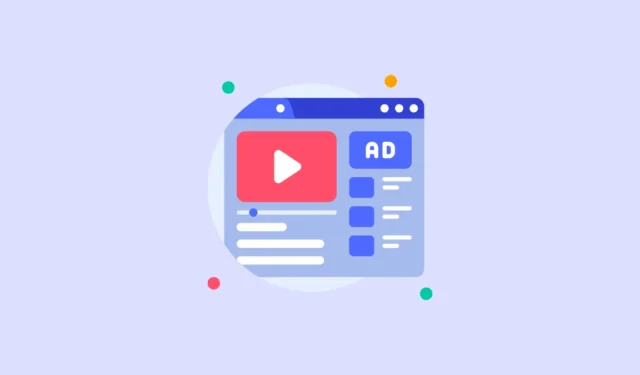
Selvom jeg altid har kunne lide Windows 11, vil det ikke være en overdrivelse at sige, at operativsystemet har langt flere hadere end folk, der har taget det til sig – folk, der hænger på Windows 10 for deres kære liv. Nu ser det ud til, at Microsoft har til hensigt at køre væk selv de tal, som OS har til sin fordel.
Microsoft er nu begyndt at vise annoncer i Windows 11 Start-menuen, hvor KB5036980-opdateringen ruller ud til alle nu, efter kort at have testet den med Windows Insiders. Mens Microsoft kalder dem “anbefalinger” for apps fra Microsoft Store fra et lille sæt af udviklere, lad os være tydelige, de er annoncer.
Microsoft siger, at formålet med denne øvelse, mere end at tillade brugere at opdage disse apps, er at tilskynde de udviklere (hvis apps de vil promovere) til at bygge flere apps til Windows. Disse annoncer vil kun blive vist i sektionen ‘Anbefalet’ i startmenuen for individuelle pc-brugere (ikke erhvervsbrugere).
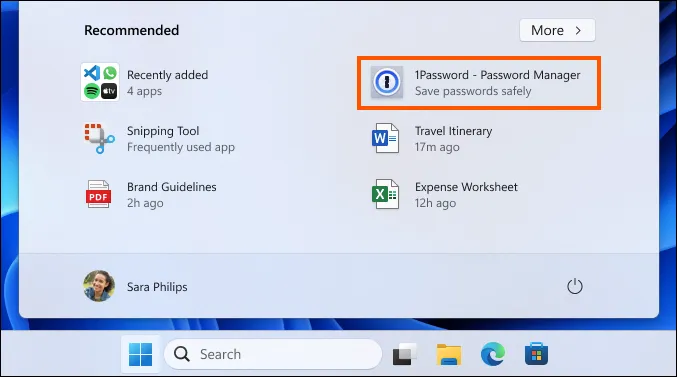
Selvom flytningen tilskynder til stærke reaktioner fra de fleste mennesker, lad os også skære lidt ned på Microsoft. Annoncerne vil ikke være så invasive, som du måske tror, kun en anbefaling til en app, muligvis to.
De vises måske ikke engang i din Start-menu, hvis du er særlig heldig. Men hvis du modtager dem, er det ikke så svært at slukke for dem.
- Åbn appen Indstillinger på din Windows 11-pc.
- Gå til ‘Tilpasning’ fra mulighederne til venstre.
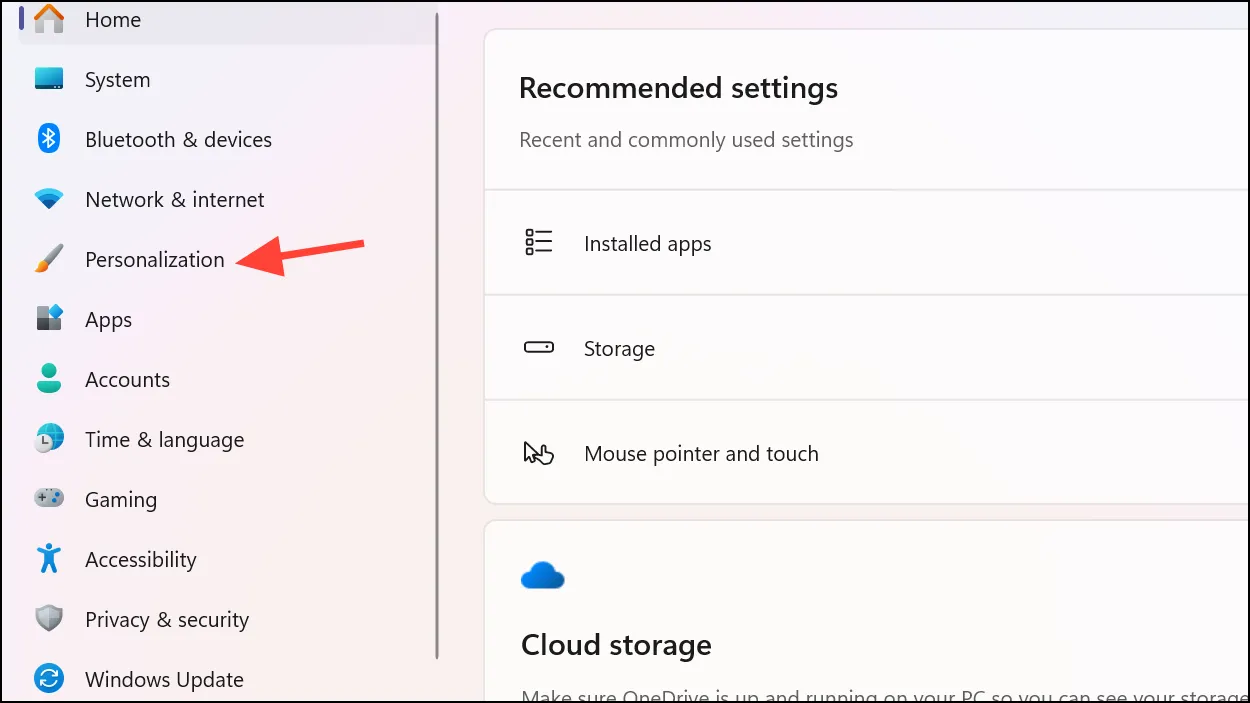
- Til højre, rul ned og klik på ‘Start’ mulighed.
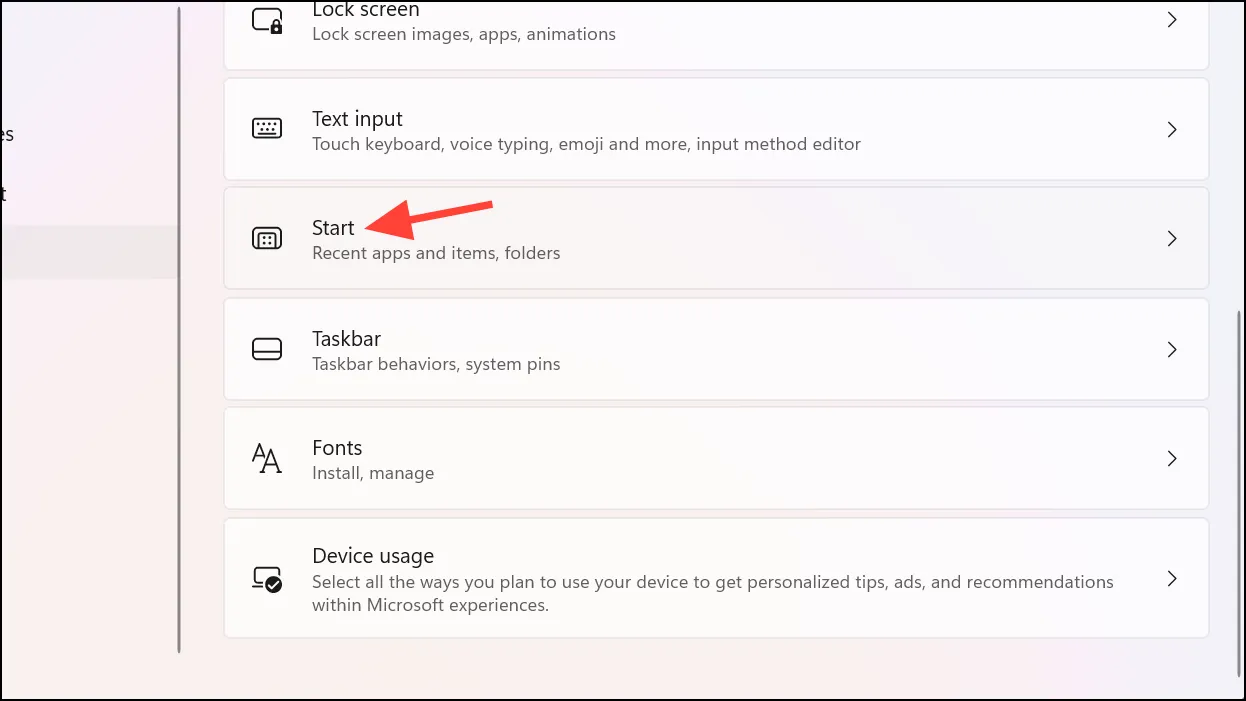
- Sluk derefter kontakten for ‘Vis anbefalinger til tips, genveje, nye apps og mere’.
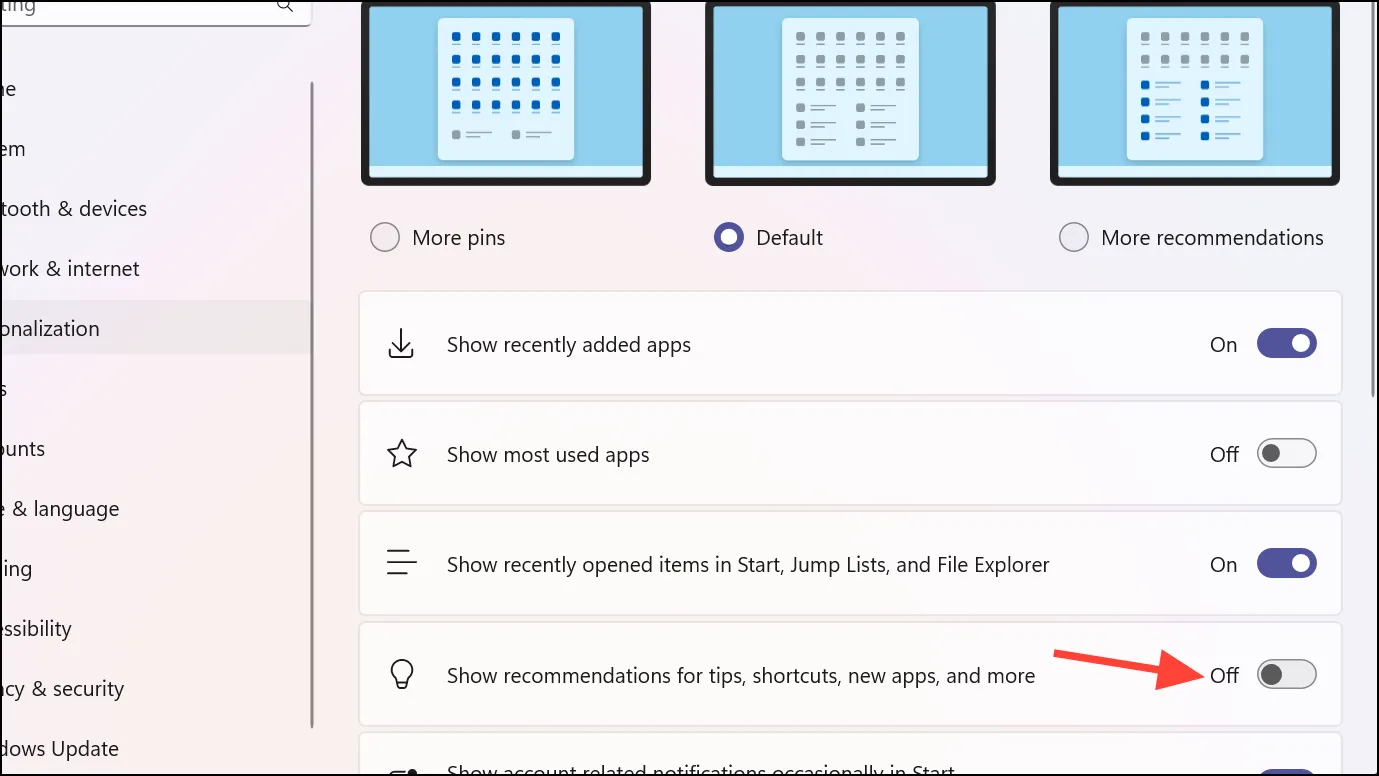
Og det er alt, der skal til for at deaktivere disse irriterende indgreb på din person i Startmenuen.
Hvis du vil tage tilbage kontrollen over din startmenu i Windows 11, er det heldigvis en let nok bedrift. Du kan også droppe den oprindelige Start-menu fra Windows helt og bruge tredjepartsapps, som StartAllBack eller Start11, til at tilpasse din Start-menu.


Skriv et svar